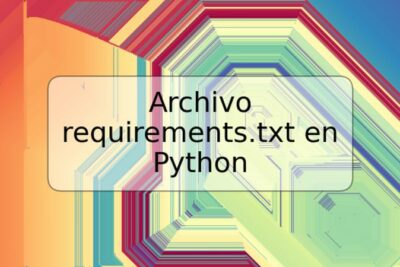
Cómo desactivar el firewall en Ubuntu

Si eres un usuario de Ubuntu y necesitas deshabilitar temporal o permanentemente el firewall, este artículo te guiará a través de los pasos necesarios para hacerlo. Antes de continuar, ten en cuenta que desactivar el firewall reducirá la seguridad de tu sistema, y solo deberías hacerlo si es absolutamente necesario.
Pasos para desactivar el firewall en Ubuntu
Paso 1: Verificar el status actual del firewall
Lo primero que debes hacer es verificar el estado actual del firewall. Abre una terminal y escribe:
sudo ufw status verbose
Se te mostrará un mensaje que indica si el firewall está activo o no.
Paso 2: Desactivar el firewall
Para desactivar el firewall, tendrás que usar el comando "ufw disable". Abre una terminal y escribe:
sudo ufw disable
Esto desactivará por completo el firewall.
Paso 3: Verificar el status nuevamente
Una vez que hayas desactivado el firewall, es importante verificar nuevamente su estado para asegurarte de que se haya deshabilitado correctamente. Abre una terminal y escribe:
sudo ufw status verbose
La respuesta debería ser "Status: inactive "
Cómo volver a activar el firewall en Ubuntu
Si deseas volver a activar el firewall, todo lo que necesitas hacer es ejecutar el siguiente comando en una terminal:
sudo ufw enable
Ejemplo de código de firewall de Ubuntu
Si necesitas tener una idea de cómo escribir el código de firewall, aquí tienes un ejemplo:
# Permite el tráfico SSH entrante
sudo ufw allow ssh
# Permite el tráfico HTTP entrante
sudo ufw allow http
# Permite el tráfico HTTPS entrante
sudo ufw allow https
# Habilita el firewall
sudo ufw enable
Conclusión
Desactivar el firewall de Ubuntu puede ser necesario en ciertas situaciones, pero recuerda que hará que tu sistema sea menos seguro. Si necesitas volver a activar el firewall, asegúrate de hacerlo después de haber solucionado el problema que te llevó a deshabilitarlo en primer lugar.
Preguntas frecuentes
¿Cómo puedo saber si el firewall de Ubuntu está activo?
Abre una terminal y escribe:
sudo ufw status verbose
La respuesta indicará si el firewall está activo o inactivo.
¿Cómo puedo volver a habilitar el firewall en Ubuntu?
Abre una terminal y escribe:
sudo ufw enable
Esto volverá a activar el firewall.
¿Cómo puedo deshabilitar temporalmente el firewall en Ubuntu?
Abre una terminal y escribe:
sudo ufw disable
Esto desactivará temporalmente el firewall.
¿Es seguro deshabilitar el firewall en Ubuntu?
Desactivar el firewall reducirá la seguridad de tu sistema, y solo deberías hacerlo si es absolutamente necesario. En general, es recomendable mantener el firewall habilitado para mantener la seguridad del sistema.




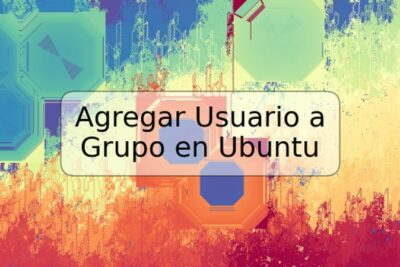







Deja una respuesta